Access 폼, 보기 또는 보고서를 사용자 지정할 때 가장 일반적인 작업은 컨트롤을 추가하거나 수정하는 것입니다. 다음은 데이터의 추가, 편집, 표시에 사용하는 텍스트 상자, 단추, 콤보 상자, 기타 도구입니다.
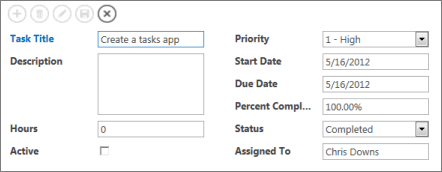
Access Web App이나 Access 데스크톱 데이터베이스에서 작업하는 경우 다음 두 가지 방법으로 컨트롤을 추가할 수 있습니다.
-
필드에 바인딩된 컨트롤을 만들려면, 즉 컨트롤이 표시되어 테이블에서 데이터를 편집하려면 필드 목록을 열고(Alt+F8) 목록에서 폼, 보기, 보고서로 필드를 끌어다 놓습니다. Access에서 필드에 저장된 데이터 형식에 맞는 컨트롤을 추가합니다.
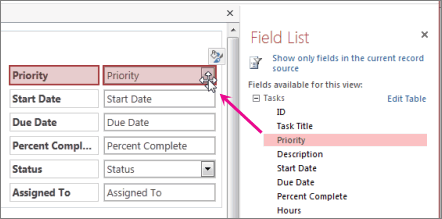
팁: Access 데스크톱 데이터베이스에서 폼 도구를 사용하여 폼을 만드는 경우 레코드 원본의 모든 필드에 대한 바운드 컨트롤이 자동으로 만들어집니다.
-
언바운드 컨트롤을 만들려면 리본 메뉴의 디자인 탭에서 컨트롤을 클릭합니다. Access Web App에서는 컨트롤이 보기에 바로 표시됩니다. 데스크톱 데이터베이스의 경우 컨트롤을 배치할 폼, 보기 또는 보고서를 클릭해야 합니다.
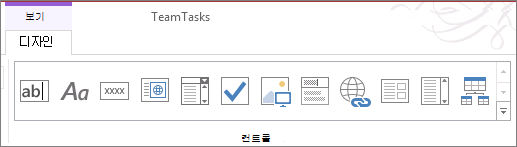
원하는 경우 컨트롤의 속성을 편집하여 언바운드 컨트롤을 바운드 컨트롤로 변환할 수 있습니다. 데스크톱 데이터베이스를 사용하는 경우 F4 키를 눌러 속성을 표시한 다음 컨트롤 원본 드롭다운에서 필드 이름을 선택합니다.
바운드와 언바운드 중에서 선택하는 방법
바운드 컨트롤은 테이블 또는 쿼리에 있는 데이터를 보거나 작업할 때 사용하는 컨트롤입니다. 기본 데이터 원본에 연결되어 있으므로 데이터 원본이 편집 가능한 경우 바운드 컨트롤에서 변경한 모든 내용이 데이터 원본에 반영됩니다.
언바운드 컨트롤은 계산된 값을 표시하거나 테이블에 저장할 필요가 없는 값을 입력할 때 유용합니다. 예를 들어 폼에 언바운드 컨트롤을 배치하여 시작 날짜와 끝 날짜를 입력한 다음 명령 단추에 연결된 매크로를 사용하여 날짜를 읽고 입력한 날짜 범위에 대한 보고서를 표시할 수 있습니다. 나중에 참조하기 위해 해당 날짜를 저장할 필요가 없기 때문에 컨트롤은 바인딩될 필요가 없습니다.
컨트롤로 수행할 수 있는 다른 작업
컨트롤의 가장 일반적인 형식은 텍스트 상자입니다. 텍스트, 숫자 및 날짜와 같은 다양한 유형의 데이터를 표시할 수 있습니다. 다른 컨트롤에는 보다 특수한 함수가 있습니다. 예를 들어 보고서에 페이지 나누기를 삽입하는 컨트롤, 데스크톱 데이터베이스 양식에 웹 콘텐츠를 추가하는 컨트롤, 데스크톱 데이터베이스 양식에 하위 폼을 추가하는 컨트롤이 있습니다. 다른 폼에서 컨트롤을 참조하는 컨트롤을 만들 수 있으며 데스크톱 데이터베이스에서 컨트롤의 탭 순서를 변경할 수 있습니다.
보고서에 컨트롤을 추가하는 방법에 대한 자세한 내용은 Access 보고서 소개를 참조하세요.










